
I denne korte instruktion, som er en "udveksling med et miljø" på Android, hvordan man bruger funktionen og yderligere oplysninger, der kan være nyttige.
Brug udvekslingen med miljøet til at overføre filer mellem Android-enheder
Miljøbeskyttelse er en ny Android-funktion, der giver dig mulighed for at sende data (filer, fotos, videoer og andre) mellem enheder til trådløse grænseflader. Wi-Fi, Bluetooth eller NFC kan bruges, der er muligheden for transmission og mobilnetværk. Typisk transmitteres dataene ved direkte Wi-Fi-forbindelse mellem enheder (Wi-Fi Direct). Funktionen svarer meget til Apple Airdrop på iPhone og på "Hurtigsending" - analog på Samsung Galaxy Devices.
For at kunne bruge funktionen "Udveksling med miljø" eller nærliggende del på Android, skal du i det generelle tilfælde udføre følgende trin:
- På begge enheder skal Wi-Fi være aktiveret (ikke påkrævet), Bluetooth og Geolocation, og skærmen skal også låses op på begge enheder. Det er også værd forudinaktiveret funktionen selv: Dette kan gøres ved hjælp af den relevante knap i meddelelsesområdet eller i indstillingssektionen - Google-enhedsforbindelser - udveksling med omgivelser.
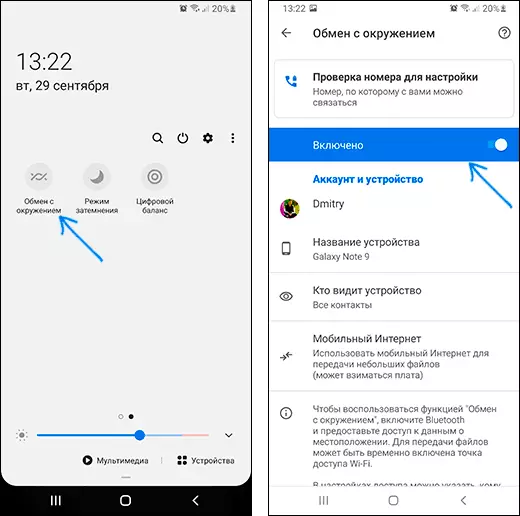
- På Android-enheden, hvorfra dataene overføres, skal du i File Manager, tredjepartsprogram eller et sted, klikke på knappen Del og vælge "Udveksling med miljø".
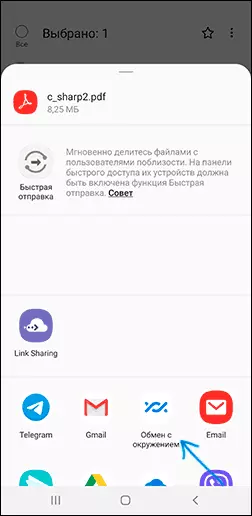
- Søg efter tilgængelige enheder. Den eksterne enhed kan straks vises i listen over tilgængelige (hvis telefonen er i kontaktlisten), som i billedet nedenfor. Så er det nok at vælge det og sende en fil (du skal bekræfte kvitteringen af filen på fjernenheden).
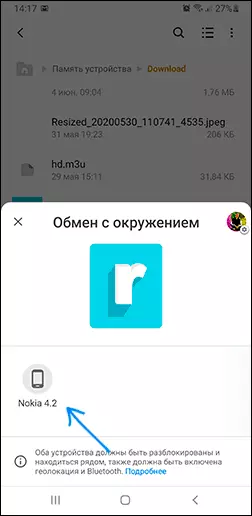
- En variant er mulig, når før fjernbetjeningen vises i listen, vil det være nødvendigt at aktivere synlighed ved at klikke på meddelelsen "Enheden i nærheden af filer filer".
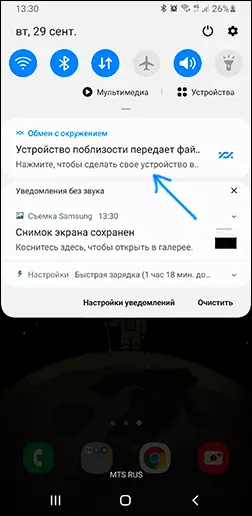
- De arkiverede filer gemmes i mappen Downloads på downloadenheden.
Som regel er det ikke svært at forstå brugen af funktionen. Nogle ekstra punkter, der kan være nyttige:
- Hvis du ikke er sikker på, om du har en funktion "Exchange med et miljø" på din smartphone, skal du kigge ind i Quick Access Panel (knapper i meddelelsesområdet) og se om der er en passende knap der. Hvis ikke, skal du prøve at se på listen over frakoblede knapper (menuknappen "Knappernes rækkefølge" eller tryk på knappen med billedet af blyanten).
- Du kan ændre privatlivsparametrene og brugte typer af filoverførsel (f.eks. Aktivér afsendelse og mobilnetværk eller for at deaktivere brugen af internettet til at sende) ved hjælp af "Exchange med et miljø", der skal til "Indstillinger" - "Google" "-" Connections Devices "-" Udveksling med en omgivelser ". I samme afsnit af indstillingerne kan du helt deaktivere denne funktion.
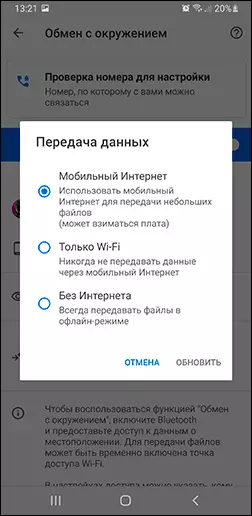
I min test fungerer alt fint, du kan bruge funktionen: bestået basen offline Wikipedia med 20 med et overskydende GB mellem smartphone og tabletten - tiden gik meget, men det er ret acceptabelt for denne mængde data, det Det er muligt, at ved USB ved hjælp af en computer som et mellemliggende link ville det være længere.
